电脑识别不了无线网卡怎么回事?电脑不能识别无线网卡如何解决
很多人都会在电脑中安装无线网卡来使用,这样就可以连接wifi来使用,可是近日有部分用户在购买usb无线网卡插入电脑后却电脑识别不了无线网卡,很多人遇到这样的问题不知道该怎么办,有遇到一样情况的话,可以跟着小编一起来看看电脑不能识别无线网卡的解决方法。
方法如下:
1、首先,将USB无线网卡插入电脑接口中,建议最好插到电脑机箱后面的USB接口上,以保持充足的供电。当电脑无法正常识别时,可以尝试更换USB接口进行插入

2、在确保无线网卡正常插入USB接口的情况下,右击“计算机”图标,从其右键菜单中选择“属性”项。
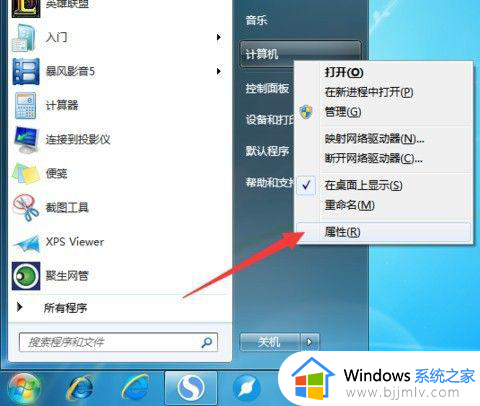
3、在打开的“系统”界面中,点击左上角的“设备管理器”按钮。
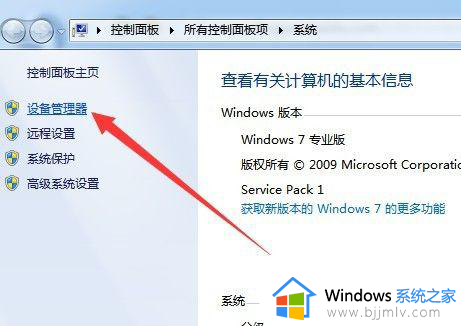
4、在打开的“设备管理器”窗口中,展开“网络适配器”列表,从中找到已禁用的无线网卡驱动程序,右击选择“启用”项。
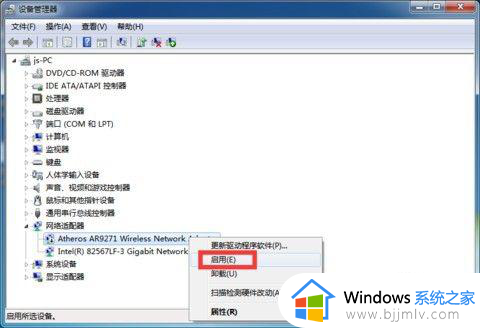
5、另外我们也可以使用“大势至USB监控软件”来启用USB无线网卡驱动程序。直接在百度中搜索即可获取程序下载地址。
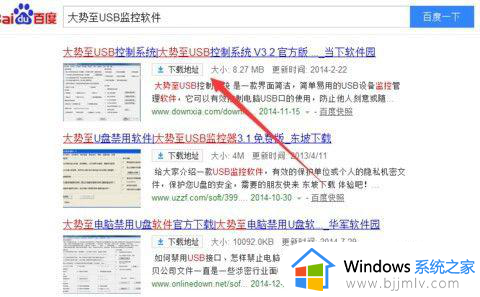
6在打开的程序主界面中,选择“恢复USB存储设备、手机和蓝牙设备的正常使用”项,以开启USB设备的正常使用。
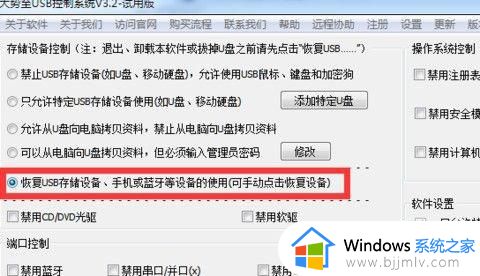
7、接下来清除勾选“禁用无线网卡”项,这样就可以重新启用USB无线网卡驱动程序啦。
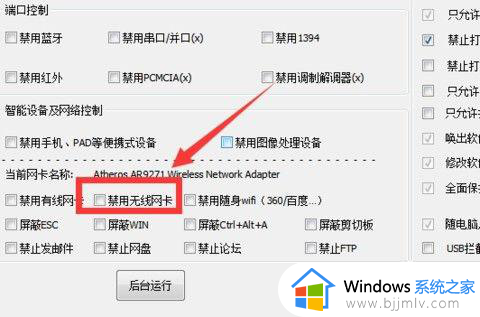
8、安装无线网卡驱动:
建议使用“驱动人生”来安装电脑硬件驱动,包括无线USB网卡驱动程序。可以从百度中搜索来获取此程序。
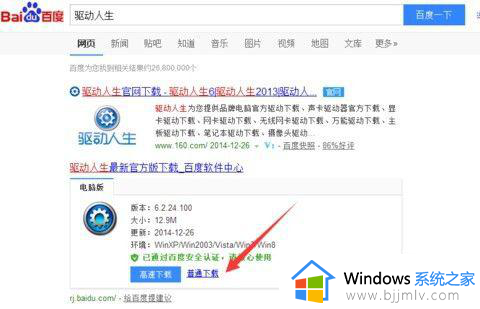
9、切换到“外设驱动”选项卡,点击无线USB网卡驱动下方的“安装驱动”按钮,以便联网安装无线网卡驱动程序。
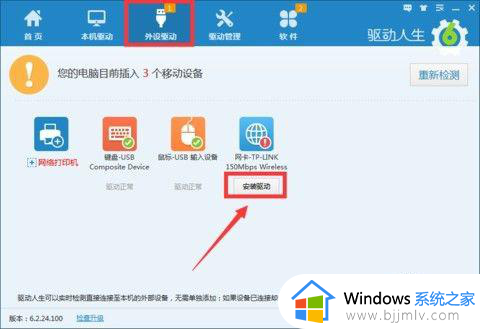
10、待无线USB网卡驱动安装完成后,就可以正常使用该无线网卡来连接路由器实现上网功能啦。
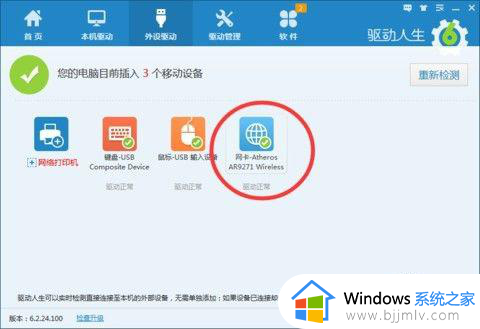
上述给大家介绍的就是电脑识别不了无线网卡的详细解决方法,有遇到一样情况的话,可以参考上述方法步骤来进行解决吧。
电脑识别不了无线网卡怎么回事?电脑不能识别无线网卡如何解决相关教程
- 电脑无法识别无线网卡usb设备怎么办 电脑不能识别无线网卡的解决办法
- 电脑识别不到独立显卡怎么回事 电脑独立显卡无法识别如何解决
- 插上网线显示未识别的网络怎么回事 插了网线后显示未识别的网络处理方法
- 电脑识别不了键盘usb设备怎么办?USB键盘无法识别怎么解决
- 台式电脑插着无线网卡却连接不上无线网络如何解决?
- 未识别的网络怎么处理 电脑出现未识别的网络如何解决
- 电脑如何安装无线网卡 台式无线网卡安装方法
- 电脑为什么无法识别usb 电脑无法识别usb设备的解决方法
- 电脑识别不了移动硬盘怎么回事?电脑识别不上移动硬盘的解决教程
- 笔记本人脸识别无法打开相机怎么回事 笔记本电脑面部识别打不开相机如何处理
- 惠普新电脑只有c盘没有d盘怎么办 惠普电脑只有一个C盘,如何分D盘
- 惠普电脑无法启动windows怎么办?惠普电脑无法启动系统如何 处理
- host在哪个文件夹里面 电脑hosts文件夹位置介绍
- word目录怎么生成 word目录自动生成步骤
- 惠普键盘win键怎么解锁 惠普键盘win键锁了按什么解锁
- 火绒驱动版本不匹配重启没用怎么办 火绒驱动版本不匹配重启依旧不匹配如何处理
电脑教程推荐
win10系统推荐